Vad du ska göra om du inte kan logga in på NordVPN

NordVPN-inloggningsproblem och fel kan indikera att VPN-servrarna är överbelastade eller att din nätverksanslutning inte är stabil.
NordVPN kan hjälpa dig att få det extra skyddet med deras pålitliga VPN-tjänst. Men ingen tjänst är perfekt, och det kommer en tid då du inte kommer att kunna ansluta till NordVPNs servrar.
Ibland är åtgärden enkel och kan vara saker du kan göra själv utan att behöva kontakta företagets kundtjänst. Vad är några nödvändiga reparationer du kan prova först?
Om det första du försöker göra är att ansluta till NordVPN, men inte kan, kan du försöka kontrollera din internetanslutning . Så stabil som din internetanslutning kan vara, den är inte perfekt och din internetleverantör kan ha problem.
Försök med en annan server. Kanske servern du försöker ansluta till är mättad och kan inte ta emot fler användare. Om du fortfarande inte kan ansluta, försök att ansluta till samma server från en annan enhet. Om du ansluter är det din enhet, inte NordVPN, som har problemet.
Andra grundläggande korrigeringar du kan prova är:
Om du inte har utforskat varje tum av appen kanske du inte vet att den har ett kördiagnostikverktyg . När du öppnar NordVPN-fönstret som visar vilket land du är ansluten till klickar du på kugghjulet för att komma åt inställningarna.
Till vänster klickar du på Avancerat följt av Kör diagnostikverktyget . I det nya fönstret klickar du på knappen Återställ app.
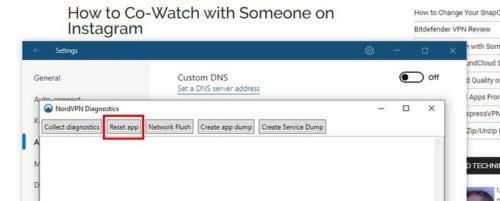
Försök att se om du nu kan ansluta till appens servrar.
För att starta om NordVPN nätverksadapter gå till:
Om du är bekväm med att använda Windows PowerShell kan du återställa nätverksinställningarna genom att:
När PowerShell är öppet anger du följande kommandon. Du kan se ett meddelande som talar om att du måste starta om din dator, men gör det först efter att du har angett alla följande kommandon:
Obs : Kom ihåg att trycka på enter efter varje kommando
När du har angett alla kommandon kan du starta om datorn.
Ingen tjänst är perfekt, så det kommer en tid då den kommer att misslyckas. Därför händer det med din NordVPN-app, du vet vad du ska göra för att få saker igång igen. Vilken metod ska du prova först?
NordVPN-inloggningsproblem och fel kan indikera att VPN-servrarna är överbelastade eller att din nätverksanslutning inte är stabil.
En av de viktigaste anledningarna till att människor använder VPN är integriteten för deras webbläsardata. VPN:er kan ge surfskydd från både din internetleverantör och din
En handledning som visar hur du byter server medan du använder NordVPN.
Lär dig hur du stoppar NordVPN-tjänsten från att automatiskt förnya ditt konto.
Om du har en Amazon Fire TV eller en Fire Stick och vill använda en VPN med den, är ett av dina bästa val NordVPN. NordVPN har mer än fem tusen
Om du ska spendera dina surt förvärvade pengar på ett VPN vill du vara säker på att du får den bästa servicen för dina pengar. Denna jämförelse av
NordVPN kan hjälpa dig att få det extra skyddet med deras pålitliga VPN-tjänst. Men ingen tjänst är perfekt, och det kommer en tid när du inte brukar
Annonser kan vara användbara eftersom de informerar dig om erbjudanden och tjänster du kan behöva. Men de kan bli ohanterliga och bli irriterande. Det är då du vänder dig till annonsblockerare. Lär dig hur du konfigurerar Ad-Blocker i Opera för Android med dessa steg.
Lär dig hur man markerar eller framhäver viss text i dina Google Docs-dokument med hjälp av dessa steg för din dator, smartphone eller surfplatta.
Webbläsaren Google Chrome erbjuder ett sätt för dig att ändra de typsnitt den använder. Lär dig hur du ställer in typsnittet på det du vill.
Lär dig hur du markerar text med färg i Google Slides-appen med denna steg-för-steg-guide för mobil och dator.
Se hur du kan identifiera en specifik färg med ett integrerat verktyg i Firefox utan att använda tredjepartsprogram.
Du kan hitta flera tillägg för Gmail för att göra din hantering av e-post mer produktiv. Här är de bästa Gmail Chrome-tilläggen.
Se hur enkelt det är att lägga till ett ord eller ett annat språk i Firefox stavningskontroll. Se också hur du kan stänga av stavningskontroll för webbläsaren.
Se vilka steg du ska följa för att snabbt stänga av Google Assistant. Känn dig mindre övervakad och inaktivera Google Assistant.
Dina Facebook-vänner kan se alla kommentarer du skriver på offentliga inlägg. Facebook-kommentarer har inga individuella sekretessinställningar.
Att veta hur du ändrar Facebooks integritetsinställningar på en telefon eller tablet gör det enklare att hantera ditt konto.














